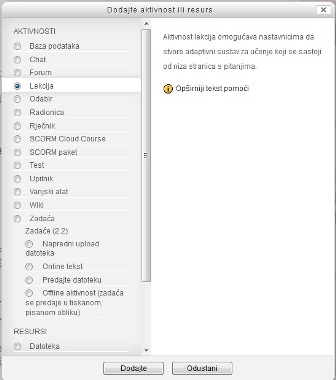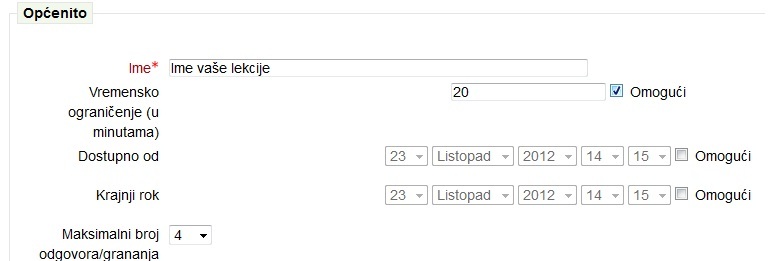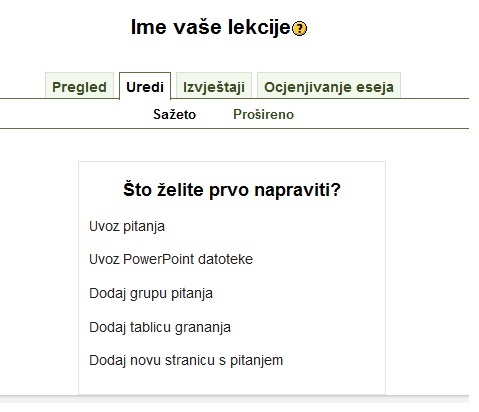Alati za izradu sadržaja
|
Lekcija |
|
Lekcija predstavlja jedan od složenijih alata za izradu interaktivnih nastavnih sadržaja a nalazi se na popisu aktivnosti. Njezina složenost ogleda se u nizu opcija te načina na koje nastavnik može odrediti dinamiku i način svladavanja sadržaja. Naime, Lekcija se sastoji od nekoliko HTML stranica nastavnih materijala koji su međusobno povezani pitanjima koji od polaznika zahtjeva odabir pojedinog odgovora, a mogu biti jednostavnog ili složenog oblika. U Lekcijama jednostavnijeg oblika, od polaznika se može zahtijevati da za prelazak na naredni nastavni sadržaj samo klikne na opciju Nastavi (Continue button), dok se kod onih složenijeg oblika pitanjima nakon nekog nastavnog sadržaja provjerava polaznikovo razumijevanje sadržaja. Odabirom točnog odgovora, polaznik prelazi na naredni nastavni sadržaj dok se u slučaju netočnog odgovora, polaznik vraća na prethodni nastavni sadržaj. Dodavanje aktivnosti Lekcija Dodavanje aktivnosti Lekcija u tečaju, uz određenu nastavni sadržaj ili vremenski period, moguće je odabirom opcije Dodajte aktivnost ili resurs u bloku/tjednu u kojem želimo lekciju smjestiti. U obrascu koji se otvori odaberite Lekcija.
Po odabiru opcije, u dijaloškom okviru za određivanje postavki Lekcije koji se potom otvara, možete odrediti ime lekcije i ostale ponuđene opcije - vremenski limit pregledavanja sadržaja (povezan s pitanjima u lekciji), maksimalan broj odgovora, tip lekcije (da li će se ocjenjivati ili ne), mogu li studenti ponovno pristupiti sadržaju, mijenjati odgovore itd.
U daljnjim postavkama aktivnosti lekcija ukoliko želite lekciju u obliku slide showa odredite postavke visine i širine prozora te boju pozadine (potrebno je upisati šifru boje). Također lekciju je moguće zaštititi zaporkom te odrediti vrijeme u kojem će biti dostupna - datum i sat. Napredak polaznika može ovisiti o rezultatima kod svladavanja prethodnih lekcija. Želite li uvjetovati napredovanje studenata, potrebno je podesiti opciju Dependent. Dodatno je u lekciji moguće postaviti pop-up prozor ili link na aktivnosti. Na kraju obrasca su postavke za praćenje dovršenosti gdje je moguće omogućiti praćenje dovršenosti za ovu aktivnost. Nakon spremanja postavaka, klikom na opciju Pohrani i prikaži, alat Lekcija nudi pet mogućnosti za unos, odnosno strukturiranje sadržaja:
|